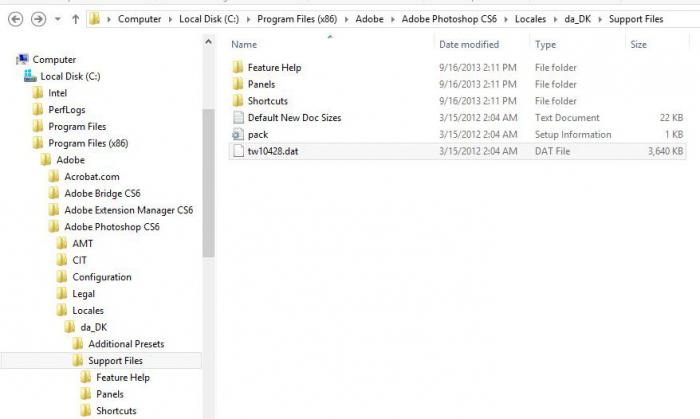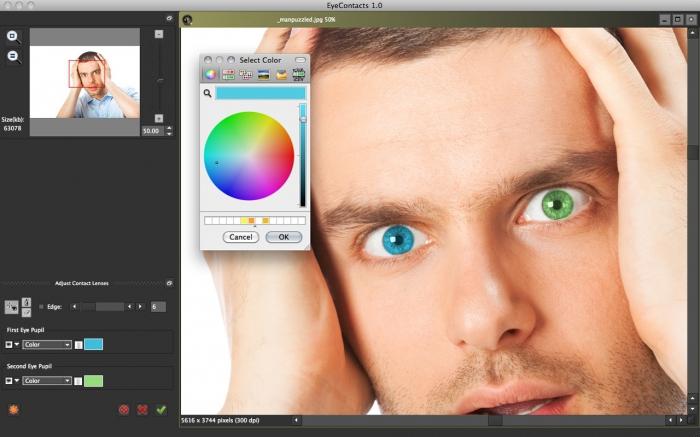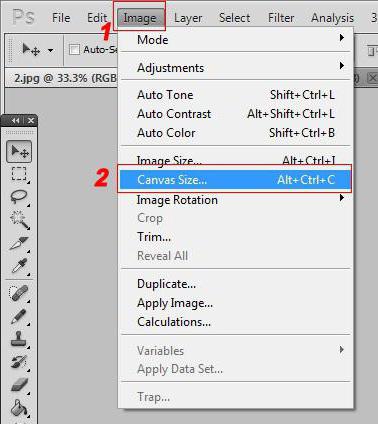Kā mainīt Photoshop fonu? TOP 3 labākos veidus
Visbiežāk mēs atveram Photoshop parLai mainītu attēla fona. Pirmkārt un galvenokārt, dizaineriem tas ir vajadzīgs. Un parastajiem cilvēkiem bieži vien ir situācija, kad, piemēram, ir lielisks foto, kurā tiek sabojāts tikai fons. Par laimi, šī ir novēršama lieta, un tieši tagad mēs jums pastāstīsim par trim vispopulārākajiem veidiem, kā mainīt Photoshop fonu.
Metode Nr. 1. Krāsu diapazons

Metode Nr. 2. Par slinks vai Kā lietot laika prognozes

Metode Nr. 3. Kā mainīt fona Photoshop - par patiesiem pros
Šo metodi izmanto arī profesionāli fotogrāfi (piemēram, ja fotografēšana notiek studijā).
Tātad, kad fotoattēls tika atvērts programmā,izmantojot Clone Stamp, Healing Brush un citus instrumentus, jāizlabo redzamie attēla defekti un, ja iespējams, lai notīrītu fonu. Nākamais solis ir izmantot daudzstūru laso, lai izvēlētos personas formu. Mati tajā pašā laikā vienkārši ignorēti (lai perikselno tos sagriež, tas prasīs stundas 5-6 darbu!).
Ko darīt ar matiem, ja vēlaties mainītfons Photoshop? Pirmajā posmā (kad mēs tīrām fonu) izveidojiet 2 slāņa eksemplārus. Pirmais slānis ir līdzeklis Clone Stamp «krāsas" matu galiem (kas būtu samazināt) fona. Pēc tam, izmantojot atšķirību pārklājuma režīmu, pievienojiet šo slāni sākotnējam. Tā rezultātā mēs saņemam preparātu zem matu maskas. Tad jūs varat pārslēgties uz kanālu sadaļu un izvēlēties labāko matu maskas kanālu (balta kontūra melnā fona krāsā). Holding Ctrl un noklikšķinot uz vajadzīgo kanālu, mēs iegūstam atlasi. Tad maskas formā pievienojiet mūsu slānim atlasi no pirmā objekta. Lai padarītu matus necaurredzamus, varat izmantot līknes, lai palielinātu maskas spilgtumu. Tad mēs atgriežamies pie mūsu darba slāņa, ieslēdzam maskas un apvienojam tās ar attēlu. Izrādījās skaisti, labi apstrādāti mati.

Pēdējais solis ir iekļaut vajadzīgo fonu un saglabāt mainīto attēlu.
Kā redzat, fotoattēlu fotomontāža ir vienkārša! Jums vienkārši vajag :)
</ p>